Najlepsze aplikacje do klonowania aplikacji na iPhonea w celu uruchomienia wielu kont | Nie jest wymagany jailbreak

Dowiedz się, jak sklonować aplikacje na iPhone
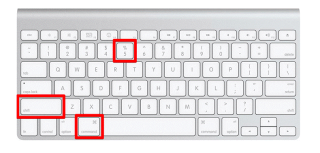
Podobnie jak tryb ciemny i kamera ciągłości, Apple uruchomił również system macOS Mojave z inną niesamowitą funkcją o nazwie inteligentne narzędzie do zrzutów ekranu na inteligentnym ekranie. Z pewnością korzystanie z inteligentnego narzędzia do zrzutów ekranu jest proste i może zapewnić lepsze wrażenia. Z pomocą nowego paska narzędzi do zrzutów ekranu zrobienie zrzutu ekranu lub nagranie ekranu to bułka z masłem. To narzędzie nie tylko zmniejsza zależność QuickTime, ale także zwiększa Twoją produktywność.
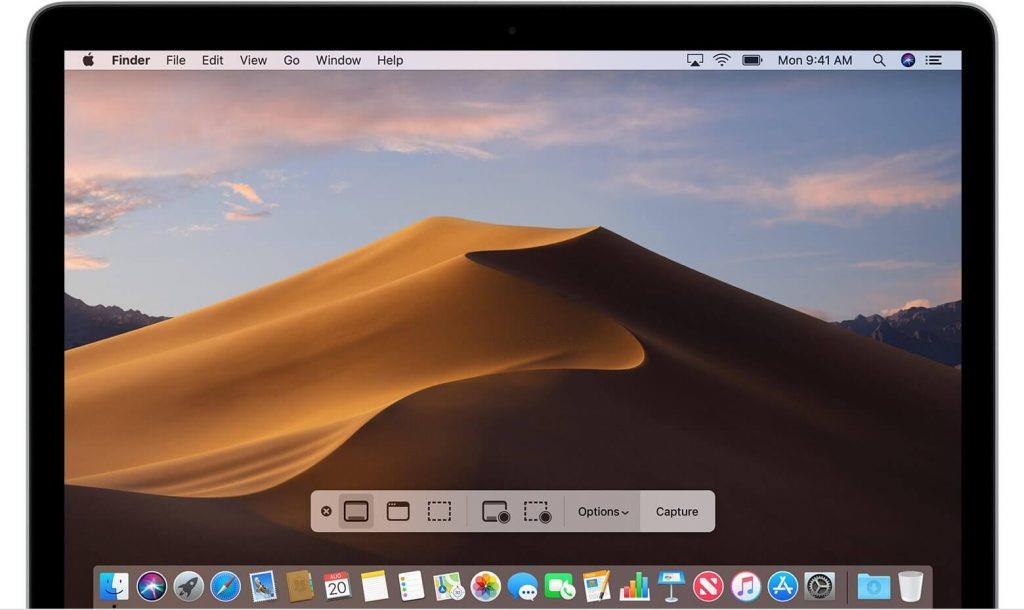
Czytaj dalej, aby dowiedzieć się, jak bezbłędnie nagrywać ekran i robić zrzuty ekranu w systemie macOS Mojave i jak uczynić swoje życie prostszym niż kiedykolwiek.
Kroki, aby nagrać ekran na macOS Mojave
Nagrywanie ekranu jest przydatne, ale proces nagrywania ekranu w systemie macOS Mojave jest nie tylko łatwy, ale także skuteczny, aby zapewnić Ci spokój ducha. dzięki tej funkcji systemu macOS Mojave możesz przenieść pasek narzędzi zrzutu ekranu na ekran i nie potrzebujesz żadnego oprogramowania innej firmy do nagrywania ekranu.
Krok 1: Aby wyświetlić pasek narzędzi zrzutu ekranu na ekranie, naciśnij Command + Shift + 5.
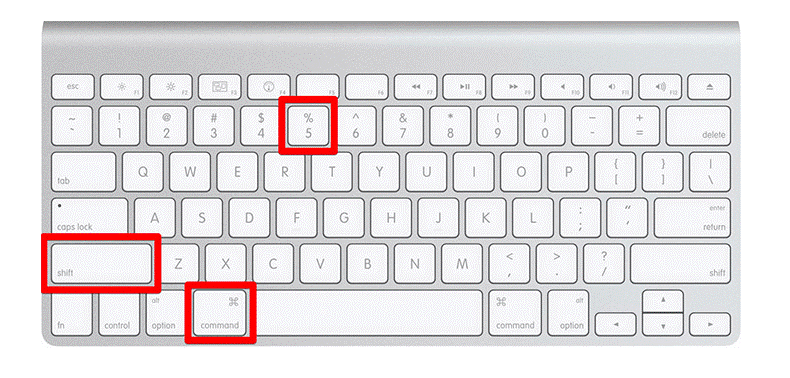
Przeczytaj także:-
Jak uaktualnić do macOS Mojave? W tym małym przewodniku dowiesz się, co należy zrobić przed zainstalowaniem systemu macOS Mojave i co...
Krok 2: Możesz nagrać wybraną część ekranu lub nagrać cały ekran. Zauważysz, że nagrywanie rozpocznie się natychmiast, jeśli klikniesz Nagraj cały ekran.
Krok 3: Jeśli chcesz nagrać określoną część ekranu, musisz podświetlić część ekranu, aby to zrobić.
Krok 4: Teraz naciśnij Nagraj w opcji zrzutu ekranu z paska narzędzi nagrywania.
Krok 5: Musisz kliknąć przycisk Zatrzymaj na dostępnym pasku menu, aby zatrzymać nagrywanie.
Krok 6: Kliknij Control, kliknij prawym przyciskiem myszy lub kliknij dwukrotnie nagranie, które wyświetli się w prawym dolnym rogu ekranu.
Krok 7: Możesz także użyć menu kontekstowego, aby wybrać żądaną lokalizację, aby kontynuować nagrywanie.
Przeczytaj także:-
Jak zainstalować ostateczną wersję MacOS... Czy wiesz, że możesz teraz uaktualnić swoją wersję MacOS Mojave Beta do ostatecznej wersji? Przeczytaj, aby wiedzieć...
Kroki, aby edytować nagrany ekran w systemie macOS Mojave?
Jeśli chcesz wprowadzić jakiekolwiek zmiany w nagranym wideo na ekranie, musisz wykonać poniższe czynności, aby edytować nagrany ekran w systemie macOS Mojave.
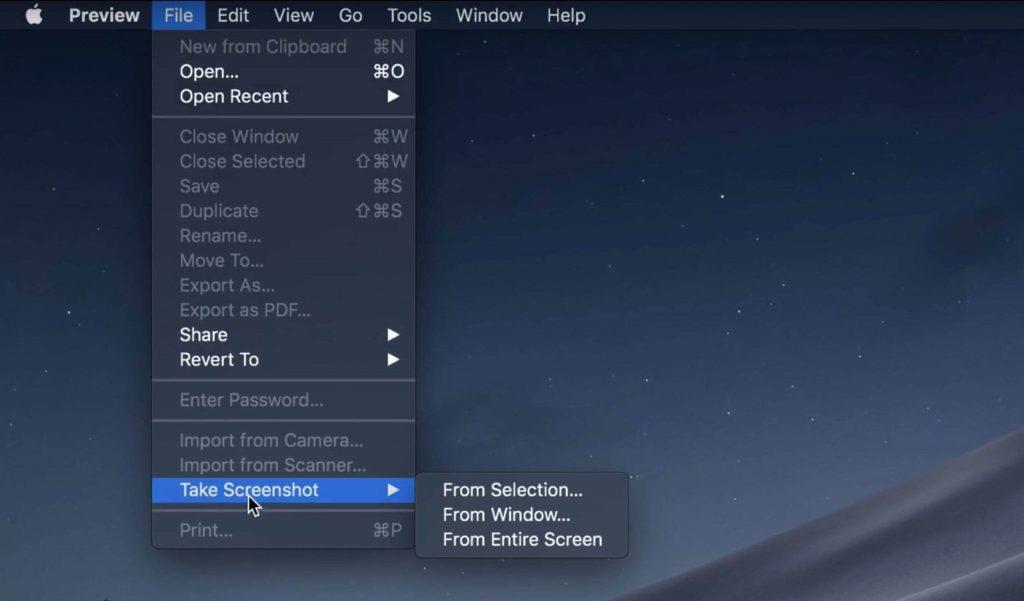
Krok 1: Po zakończeniu nagrywania ekranu musisz kliknąć dwoma palcami lub kliknąć z wciśniętym klawiszem Control, kliknąć prawym przyciskiem myszy opcję ekranu nagrywania, która jest dostępna u dołu ekranu.
Krok 2: Wybierz znaczniki.
Krok 3: Teraz musisz nacisnąć przycisk edycji (przycinanie), który znajduje się w górnym rogu okna Quick Look.
Krok 4: Musisz chwycić punkty wstrzymania na dowolnym końcu osi czasu nagrywania, a następnie możesz odpowiednio zmienić i dostosować nagranie.
Krok 5: Wybierz Gotowe.
Kroki, aby zrobić zrzut ekranu w systemie macOS Mojave?
Przechwytywanie zrzutu ekranu w systemie macOS Mojave jest niezwykle proste i łatwe w porównaniu z wcześniejszymi wersjami. Wykonaj poniższe czynności, aby zrobić zrzut ekranu w systemie macOS Mojave.
Krok 1: Aby najpierw zrobić zrzut ekranu, musisz uzyskać pasek narzędzi zrzutu ekranu, który musisz nacisnąć Command + Shift + 5.
Krok 2: Niezależnie od tego, czy chcesz uchwycić cały ekran, czy zrobić zrzut ekranu wybranego obszaru ekranu, jest to możliwe. Wszystko, co musisz zrobić, to wybrać część ekranu, którą chcesz natychmiast zrobić zrzut ekranu lub ustawić timer.
Krok 3: Teraz musisz przesunąć kursor na okna i tam kliknąć. Musisz wybrać obszar ekranu, taki jak okno. Zauważysz, że zrzut ekranu został zrobiony, gdy skończysz zaznaczanie obszaru ekranu.
Krok 4: Kliknij Control i kliknij prawym przyciskiem myszy, aby dwukrotnie kliknąć zrzut ekranu, który znajduje się w prawym dolnym rogu ekranu.
Krok 5: Możesz także przejść do menu kontekstowego, aby wybrać lokalizację, w której chcesz zachować zrzut ekranu.
Przeczytaj także:-
Jak uzyskać funkcje MacOS Mojave w systemie Windows... Podziwiają nowe funkcje systemu MacOS Mojave? Czy chciałbyś, abyś mógł ich doświadczyć również na komputerze z systemem Windows 10? Mamy...
Kroki, aby edytować zrzut ekranu w macOS Mojave?
Zrzut ekranu można edytować w systemie macOS Mojave. Aby zrobić to samo, wykonaj poniższe czynności:
Krok 1: Po zrobieniu zrzutu ekranu musisz kliknąć dwoma palcami lub kliknąć z wciśniętym klawiszem Control i kliknąć prawym przyciskiem myszy na zrzucie.
Krok 2: Hit znaczników.
Krok 3: Możesz napisać lub narysować linię za pomocą paska narzędzi. Możesz także wstawić tekst, dodać swój podpis, zmienić czcionkę, formatować, podświetlać, dodawać kształty za pomocą paska narzędzi.
Krok 4: Wybierz Gotowe po zakończeniu edycji zrzutu ekranu.
Kroki, aby pokazać wskaźnik myszy na zrzutach ekranu?
Istnieje wiele sytuacji, w których chcesz pokazać wskaźnik myszy, aby wskazać kroki w celu lepszego zrozumienia, ale zrzut ekranu nie pokazuje wskaźnika myszy, dopóki nie włączysz go ręcznie. Postępuj zgodnie z instrukcjami, aby wyświetlić wskaźnik myszy na zrzutach ekranu.
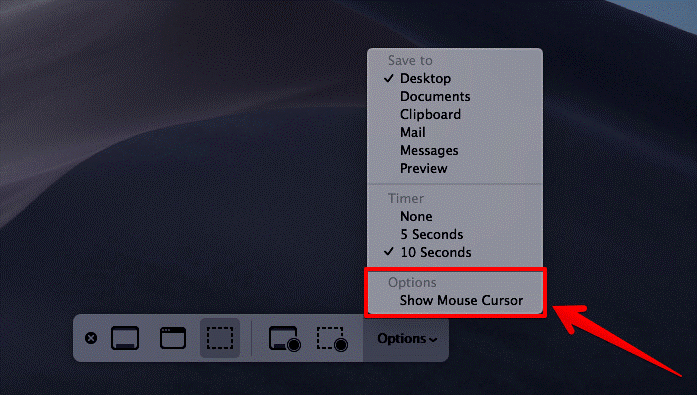
Źródło obrazu: www.igeeksblog.com
Krok 1: Pobierz pasek narzędzi na ekran, naciskając Command + Shift + 5.
Krok 2: Wybierz Opcje.
Krok 3: Naciśnij Pokaż wskaźnik myszy.
Przeczytaj także:-
Niesamowite funkcje MacOS Mojave Jeśli chcesz wiedzieć o nowym systemie operacyjnym macOS Mojave, powinieneś zapoznać się z jego niesamowitymi funkcjami...
Jak wybrać żądaną lokalizację do nagrywania i zrzutu ekranu w systemie MacOS Mojave?
MacOS Mojave zapewnia nie tylko różne lokalizacje, w których możesz przechowywać nagrania i zrzuty ekranu w preferowanej lokalizacji, ale możesz także wybrać lokalizację przed przygotowaniem nagrania lub zrobieniem zrzutu ekranu. Postępuj zgodnie z poniższymi instrukcjami, aby wybrać żądaną lokalizację do nagrywania i zrzutu ekranu w systemie MacOS Mojave.
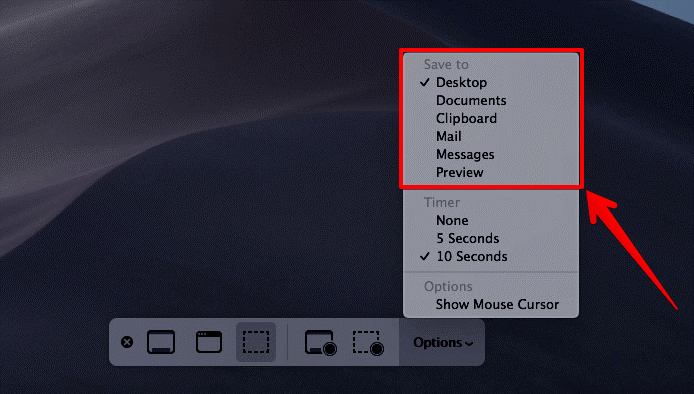
Źródło obrazu: www.igeeksblog.com
Krok 1: Aby wyświetlić pasek narzędzi zrzutu ekranu w systemie macOS Mojave, musisz nacisnąć Command + Shift + 5.
Krok 2: Wybierz Opcje.
Krok 3: Wybierz dowolną lokalizację z wiadomości, schowka, dokumentów, pulpitu, poczty e-mail lub dysku zewnętrznego i ustaw zapisywanie, aby zachować nagranie i zrzut ekranu na swoim komputerze.
Jak używać timera do nagrywania ekranu i robienia zrzutów ekranu w systemie macOS Mojave?
Korzystanie z timera pomaga uzyskać trochę przed nagraniem ekranu. Postępuj zgodnie z instrukcjami, aby używać timera do nagrywania ekranu i robienia zrzutów ekranu w systemie macOS Mojave.
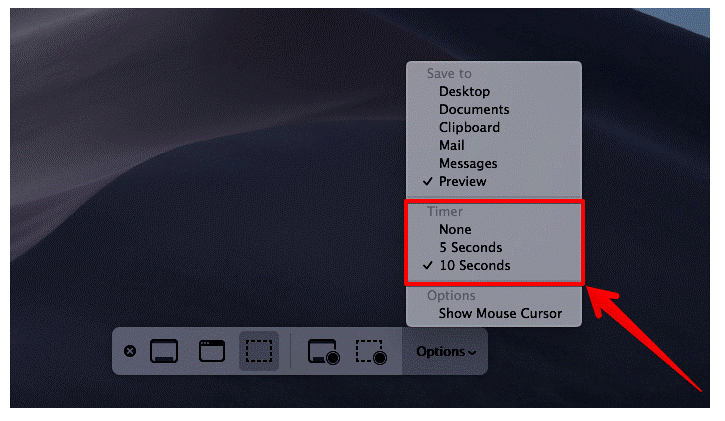
Źródło obrazu: www.igeeksblog.com
Krok 1: po pierwsze, musisz wyświetlić pasek narzędzi zrzutu ekranu, naciskając Command + Shift + 5.
Krok 2: Wybierz Opcje i wybierz żądany limit czasu dla timera. Możesz wybrać 10 sekund, 5 sekund lub Brak w zależności od wymagań i komfortu.
Przeczytaj także:-
Jak od razu korzystać z MacOS Mojave Beta Czy jesteś podekscytowany macOS Mojave? Tak, rozumiemy, że nie możesz czekać do jesieni. Sprawdź ten kompletny przewodnik...
Teraz nauczyłeś się, jak bezproblemowo nagrywać ekran i robić zrzuty ekranu w systemie macOS Mojave. Jeśli napotkasz jakiś problem podczas nagrywania ekranu lub robienia zrzutu ekranu, wspomnij w komentarzach poniżej, chętnie Ci pomożemy.
Dowiedz się, jak sklonować aplikacje na iPhone
Dowiedz się, jak skutecznie przetestować kamerę w Microsoft Teams. Odkryj metody, które zapewnią doskonałą jakość obrazu podczas spotkań online.
Jak naprawić niedziałający mikrofon Microsoft Teams? Sprawdź nasze sprawdzone metody, aby rozwiązać problem z mikrofonem w Microsoft Teams.
Jeśli masz dużo duplikatów zdjęć w Zdjęciach Google, sprawdź te cztery skuteczne metody ich usuwania i optymalizacji przestrzeni.
Chcesz zobaczyć wspólnych znajomych na Snapchacie? Oto, jak to zrobić skutecznie, aby zapewnić znaczące interakcje.
Aby zarchiwizować swoje e-maile w Gmailu, utwórz konkretną etykietę, a następnie użyj jej do utworzenia filtra, który zastosuje tę etykietę do zestawu e-maili.
Czy Netflix ciągle Cię wylogowuje? Sprawdź przyczyny oraz 7 skutecznych sposobów na naprawienie tego problemu na dowolnym urządzeniu.
Jak zmienić płeć na Facebooku? Poznaj wszystkie dostępne opcje i kroki, które należy wykonać, aby zaktualizować profil na Facebooku.
Dowiedz się, jak ustawić wiadomość o nieobecności w Microsoft Teams, aby informować innych o swojej niedostępności. Krok po kroku guide dostępny teraz!
Dowiedz się, jak wyłączyć Adblock w Chrome i innych przeglądarkach internetowych, aby móc korzystać z wartościowych ofert reklamowych.








